Come installare Ubuntu sul PC
Per installare il sistema operativo Ubuntu su un personal computer devo prima creare gratuitamente un disco dvd-rom di installazione.
E' possibile installare Ubuntu da USB? Si, in alternativa alla creazione del disco dvd-rom è anche possibile installare Ubuntu da USB. E' comunque gratuito. La chiavetta USB è indispensabile se il computer dove installare Ubuntu è senza lettore DVD ( es. netbook ). La pendrive deve avere una capacità di almeno 2 GB.
Dove scaricare Ubuntu
Visito il sito web ufficiale di Ubuntu.
Poi clicco su Download nel menù superiore e seleziono la voce Desktop.
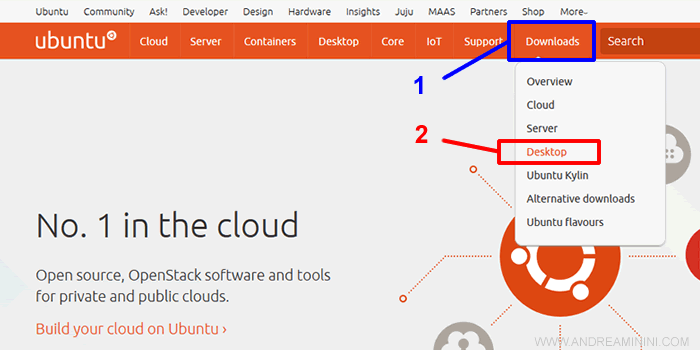
Poi scarico la versione del sistema operativo che preferisco cliccando su Download.
In genere, seleziono l'ultima versione a 64 bit.
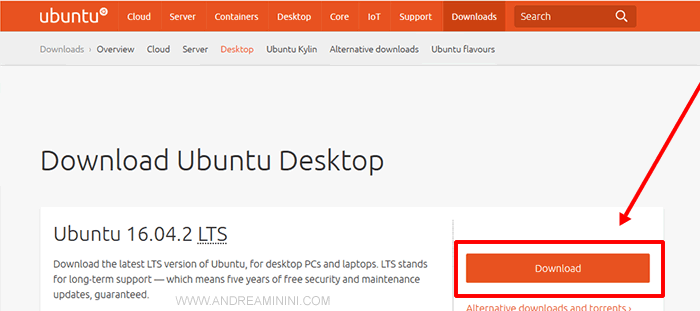
Nota. Nella schermata seguente Ubuntu mi potrebbe chiedere se voglio fare una donazione. E' facoltativo farlo. Per avviare il download clicco sul link Not now, take me the download in basso.
Come creare il disco di installazione Ubuntu
Una volta scaricato il file ISO del disco di installazione, lo trasformo in un DVD-ROM.
Clicco con il tasto destro del mouse sul file immagine ( ISO ) appena scaricato.
Poi seleziono Masterizza immagine disco.
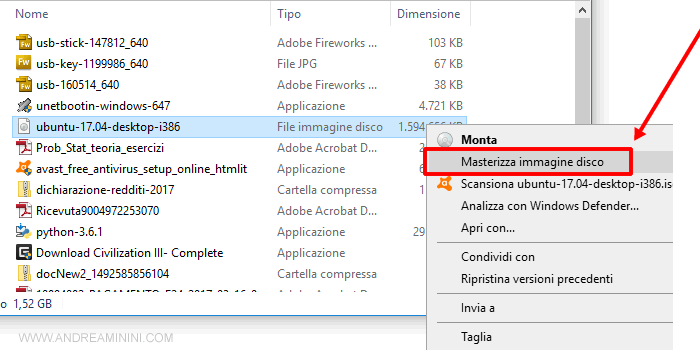
Inserisco un DVD vergine nel masterizzatore del PC.
Poi clicco su Masterizza per avviare la masterizzazione.
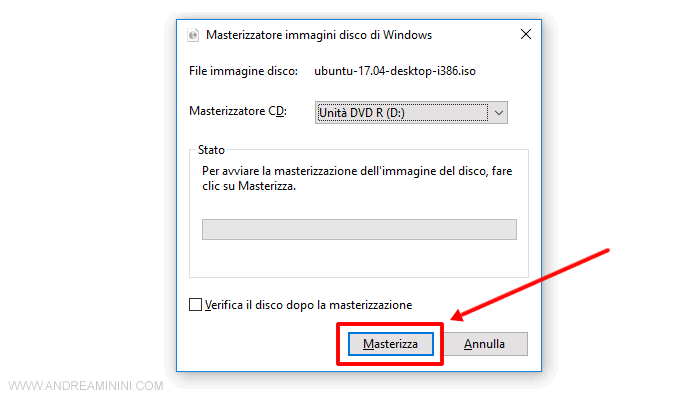
A questo punto ho creato il disco di installazione e posso installare Ubuntu sul computer.
E se non riesco a masterizzare un disco di installazione? In alternativa, posso acquistare online un dvd-rom di installazione di Ubuntu già pronto, facendomelo consegnare a casa.
Installazione di Ubuntu sul PC
Inserisco il disco di installazione nel lettore dvd del PC dove voglio installare Ubuntu.
Se ho creato una chiavetta USB, inserisco la chiavetta nella prima porta USB del computer.

Poi spengo e riaccendo il PC con il disco inserito ( o la pendrive inserita ).
Il sistema trova il disco inserito e avvia la procedura di installazione di Ubuntu sul PC.
Importante. All'avvio del computer devo impostare il boot prioritario sul lettore DVD o sulla porta USB, a seconda dei casi. In questo modo evito di far partire il sistema operativo installato sul disco fisso del computer. In genere il boot prioritario si imposta dal BIOS oppure premendo un tasto funzione al momento dell'accensione. Il tasto funzionale cambia in base al modello perché ogni produttore di PC segue regole diverse.
Nella prima schermata seleziono la lingua italiana e poi clicco su Installa.
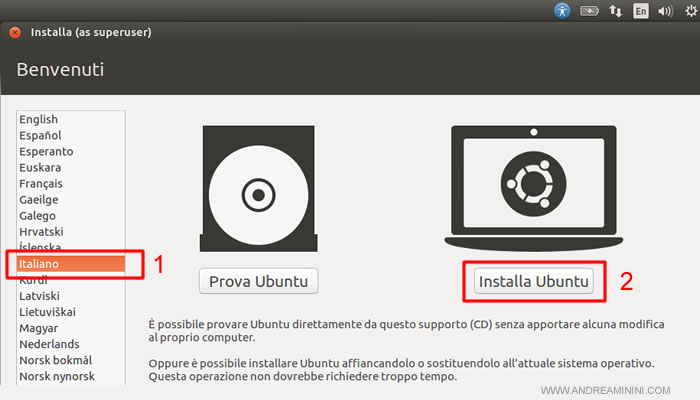
Nella schermata successiva posso scegliere se scaricare gli aggiornamenti di Ubuntu durante l'installazione e installare software di terze parti.
Per non appesantire l'installazione non seleziono nulla. Posso sempre fare queste operazioni in un secondo momento.
Clicco sul pulsante Avanti per continuare.
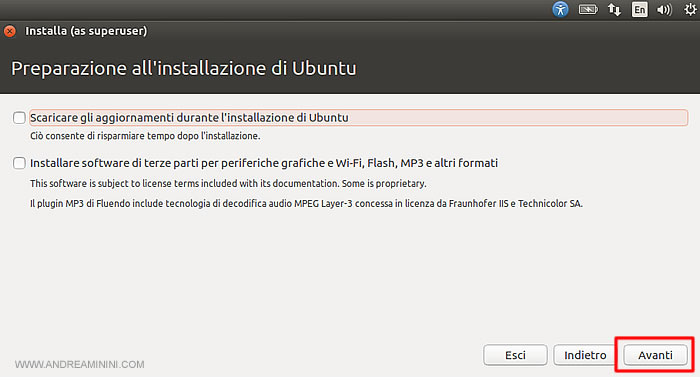
A questo punto devo decidere il tipo di installazione.
Posso scegliere tra queste opzioni:
- Installare Ubuntu a fianco del sistema operativo già presente
Questa opzione installa Ubunti a fianco del sistema operativo già presente sul PC ( es. Windows ). E' la scelta migliore perché mi permette di usare entrambi e decidere all'accensione del PC a quale accedere. - Cancellare il disco fisso e installare Ubuntu
Questa opzione elimina il sistema operativo già installato sull'hard disk e installa Ubuntu. Va usata se il disco fisso è vuoto o se si vuole cancellare il s.o. preinstallato.
Nota. Se Ubuntu è già installato sul PC sono visualizzate anche le voci che consentono di aggiornare o reinstallare la versione di Ubuntu.
Scelgo di installare Ubuntu a fianco del sistema operativo già presente sul PC.
Poi clicco su Avanti in basso a destra.
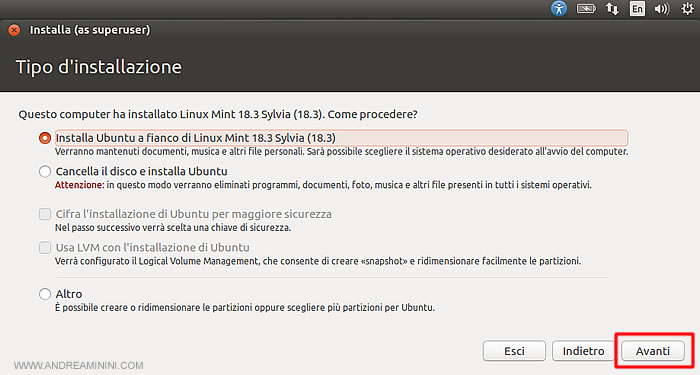
Se ho scelto di installare Ubunti a fianco di un altro sistema operativo, nella schermata successiva devo assegnargli una partizione del disco fisso.
Poi clicco su Avanti.

Poi clicco su Avanti per confermare la modifica al disco fisso.
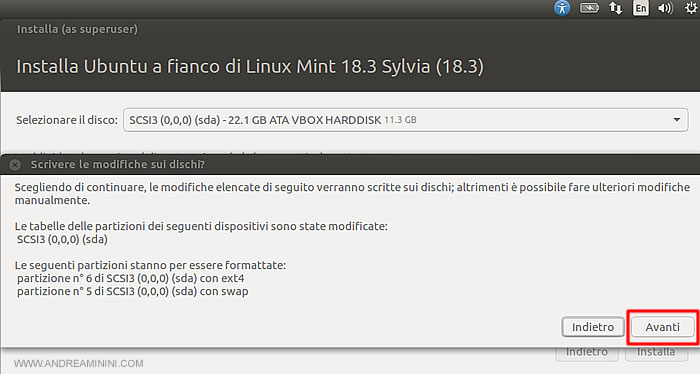
Nella schermata seguente seleziono il fuso orario.
Poi clicco su Avanti.
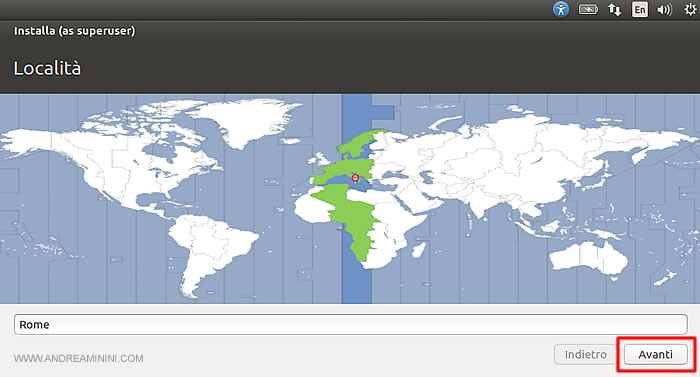
Ora seleziono la lingua della tastiera del computer.
Poi clicco su Avanti.
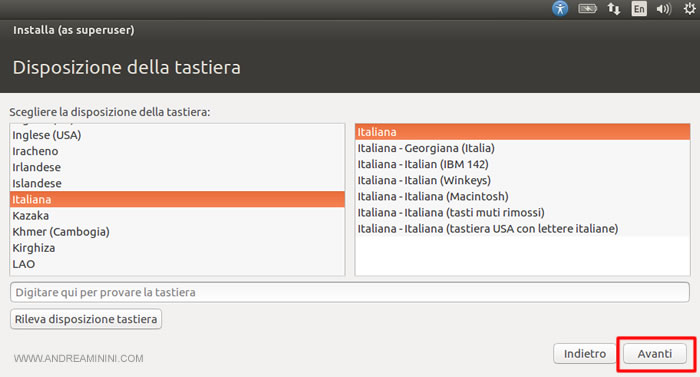
Nella schermata successiva digito lo username e la password che voglio utilizzare su Ubuntu.
E' quello che su Linux si chiama super utente e consente di installare e apportare modifiche al sistema tramite il comando SUDO ( Super User DO ).
Posso anche scegliere il mio nome, il nome visibile in rete del PC, se accedere automaticamente su Ubuntu oppure digitare la password a ogni accensione del computer.
Poi clicco su Avanti per continuare.
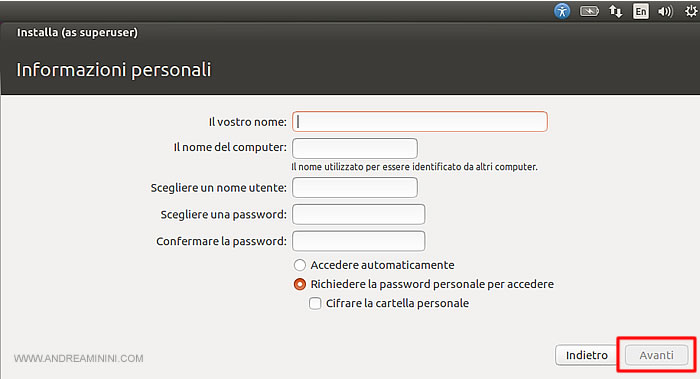
L'installazione di Ubuntu continua automaticamente per una ventina di minuti.
Durante l'installazione scorrono alcune schermate informative su Ubuntu.
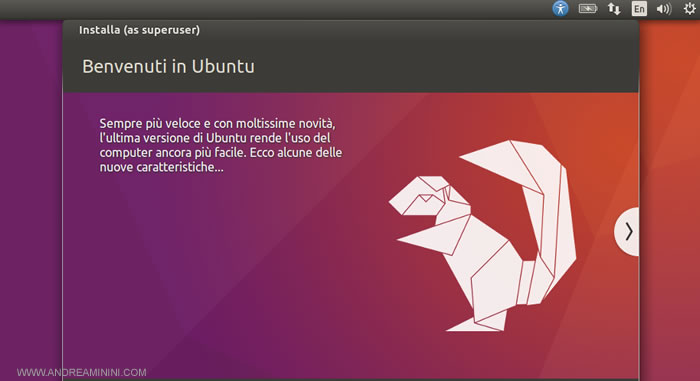
Al termine dell'installazione tolgo il disco di installazione dal lettore dvd del PC.
Poi clicco sul pulsante Riavvia Ora per riavviare il PC.
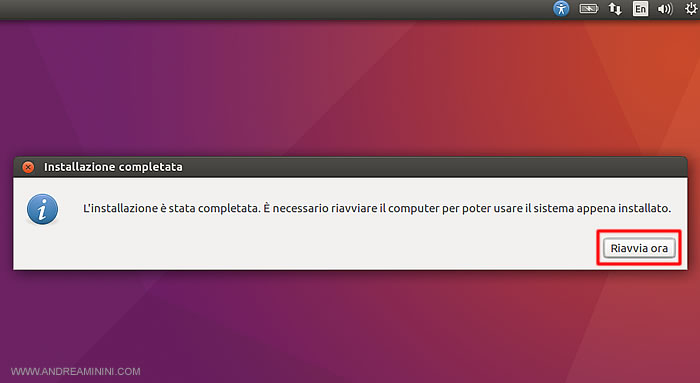
Durante il boot il computer avvia automaticamente il sistema operativo installato sul disco fisso del PC.
Nota. Se ho installato Linux Ubuntu a fianco di un altro sistema operativo, quando il computer si riaccende il bios mi mostra un menu dove posso scegliere quale avviare ( es. Ubuntu o Windows ).
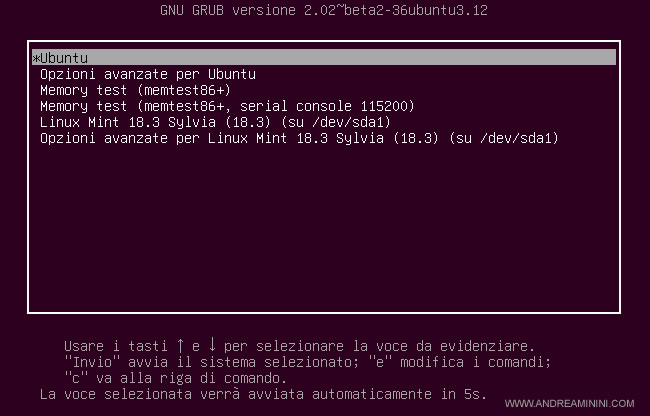
Finalmente appare sullo schermo il desktop di Ubuntu.
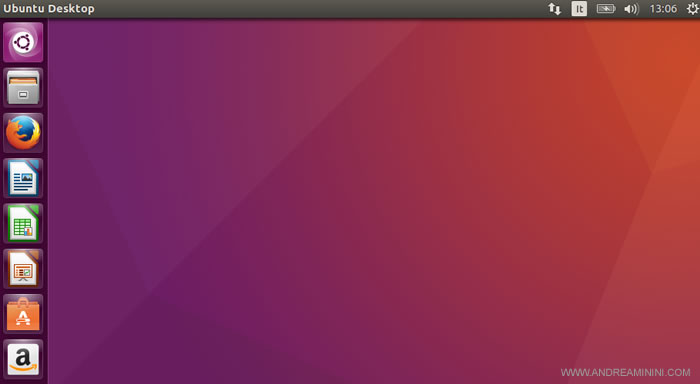
In questo modo ho installato Linux Ubuntu su un PC.
Posso cominciare a installare il software e personalizzarlo.
